Voeten of wielen verwijderen of installeren op de Mac Pro
Volg deze stappen voor het verwijderen of installeren van voeten of wielen op de Mac Pro.
Belangrijk: Installeer vier voeten of wielen op de Mac Pro. Installeer geen combinatie van wielen en voeten op een computer. Bovendien mag je geconfigureerde Mac Pro niet meer dan 25 kg wegen als deze met de optionele wielkit is uitgerust. Als een computer op wielen meer dan 25 kg weegt, voldoet deze niet meer aan de stabiliteitsvereisten van de veiligheidsnorm. Zwaardere computers moeten op de standaardvoeten rusten.
Schakel de Mac Pro uit via Apple-menu
 > 'Zet uit'.
> 'Zet uit'.Laat de computer 5 tot 10 minuten afkoelen voordat je de interne componenten aanraakt. Deze kunnen namelijk heet zijn.
Koppel alle kabels behalve het netsnoer van de Mac Pro los.
Raak het metaal aan de buitenkant van de Mac Pro aan om eventuele statische elektriciteit te ontladen.
Opmerking: Laat altijd statische elektriciteit ontladen voordat je componenten in de Mac Pro aanraakt of installeert. Voorkom de opbouw van statische elektriciteit door niet in de kamer rond te lopen totdat je klaar bent met het installeren van de uitbreidingskaarten.
Koppel het netsnoer los.
Ontgrendel de behuizing van de computer door de hendel 90 graden naar links te draaien.
WAARSCHUWING: Draai de hendel niet terwijl de computer is ingeschakeld. Daardoor zou de computer kunnen uitschakelen.


Verwijder de behuizing van de computer door deze aan de hendel op te tillen.
Opmerking: De Mac Pro start niet op als de behuizing is verwijderd.

Plaats de Mac Pro op zijn kant, op een krasvrije ondergrond.

Gebruik een flexibele schroevendraaier of bithouder met het bitje dat bij de voeten of de wielkit wordt geleverd.

Plaats de schroevendraaier door de toegangsopening om de voet of het wiel los te schroeven.
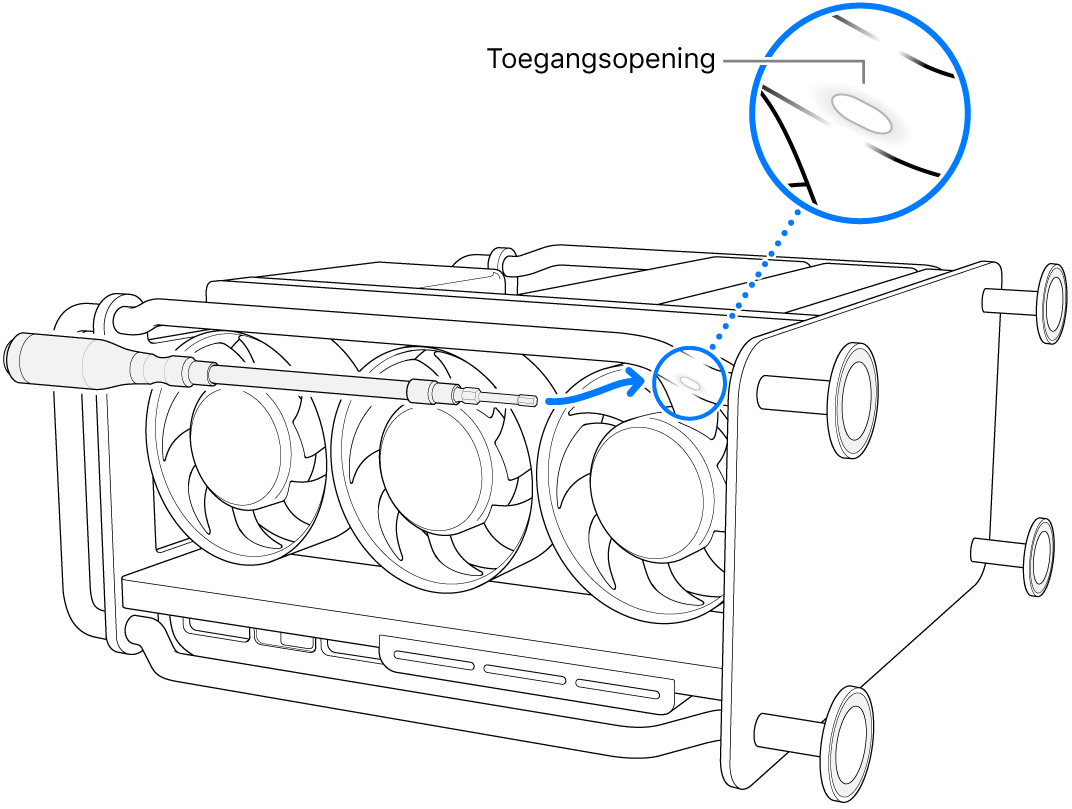
Houd de voet of het wiel vast tijdens het losschroeven. Herhaal stap 9 en 10 voor alle vier de voeten of wielen.

Om een voet of wiel te installeren, houd je de twee pennen in de voet of het wiel precies voor de twee gaten in de bevestigingsplaat op de voet van de computer en zet je ze op hun plaats.
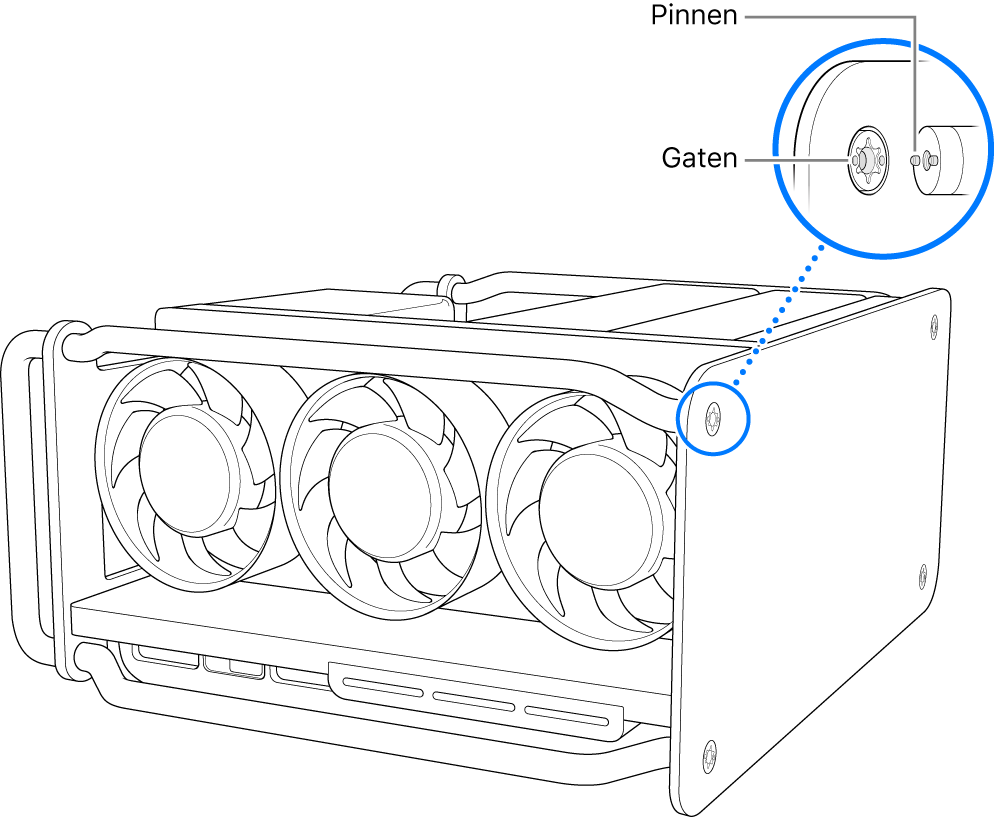
Houd de voet of het wiel vast, plaats het bitje op de schroef en draai het bitje met de schroevendraaier in de richting van de klok. Herhaal stap 11 en 12 voor alle vier de voeten of wielen.
WAARSCHUWING: Zorg ervoor dat alle voeten of wielen goed zijn vastgeschroefd, zodat de voeten of wielen niet na verloop van tijd losraken.
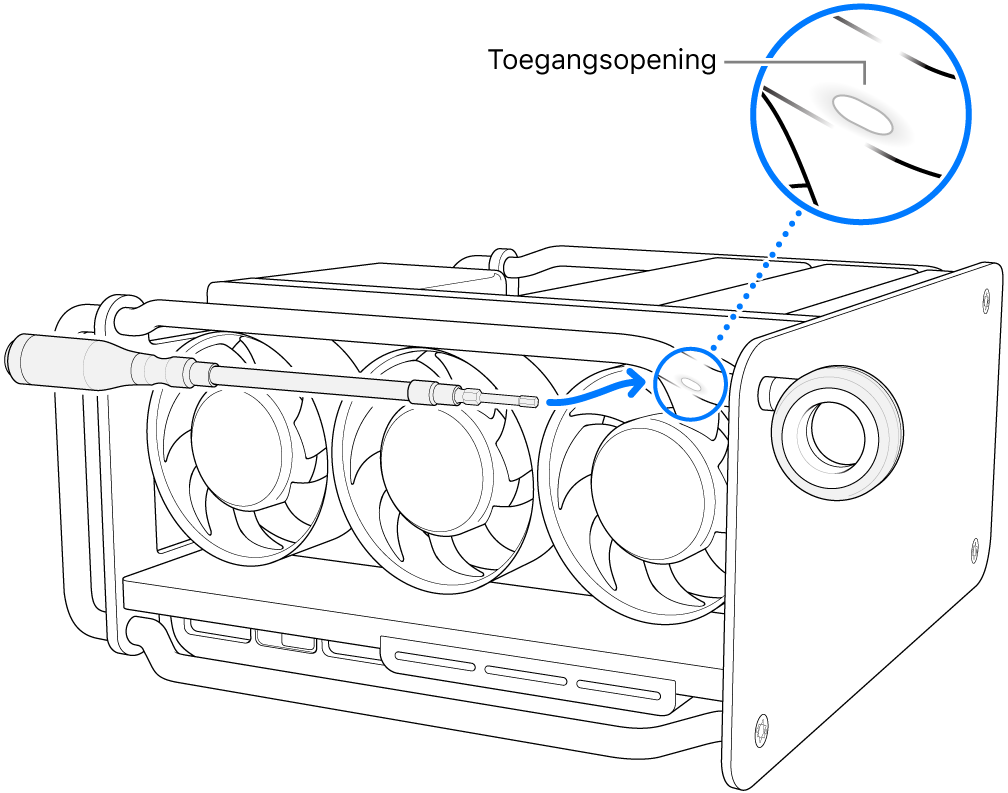
Plaats de Mac Pro rechtop op zijn voeten of wielen, schuif de behuizing over de computer en draai de hendel 90 graden naar rechts om de behuizing te vergrendelen.
De Mac Pro kan pas worden opgestart nadat de behuizing is teruggeplaatst en de hendel weer in de oorspronkelijke positie is gedraaid.
Sluit alle kabels en het netsnoer van de Mac Pro weer aan.
